Comment configurer Gmail sur Apple Watch
Ce qu'il faut savoir
- L'application Gmail ne fonctionne pas sur l'Apple Watch, vous ne pouvez donc pas consulter vos e-mails sur votre poignet avec l'application Gmail elle-même.
- Vous pouvez recevoir des notifications Gmail de nouveaux e-mails sur l'Apple Watch. Accédez à l'application Gmail pour configurer les notifications.
- Les applications de messagerie tierces telles que Spark peuvent vous permettre de lire les messages Gmail sur Apple Watch.
Cet article explique comment configurer et utiliser Gmail sur l'Apple Watch. Il couvre également les applications tierces qui offrent des fonctionnalités Gmail sur Apple Watch que l'application Gmail officielle ne propose pas.
Comment configurer Gmail sur Apple Watch
L'Apple Watch promet de vous garder en contact et à jour d'un simple coup d'œil à votre poignet. Si vous recevez une tonne d'e-mails via Gmail, vous souhaiterez peut-être obtenir Gmail sur Apple Watch.
L'application officielle Gmail ne fonctionne pas sur l'Apple Watch. Google n'a pas ajouté la prise en charge de la montre à son application, vous ne pouvez donc pas lire ni envoyer d'e-mails avec. Mais, si vous avez
Installez le application Gmail officielle et configurez l'application Gmail sur votre iPhone.
Robinet Paramètres.
-
Robinet Gmail.

Robinet Notifications.
-
Configurez vos paramètres de notification Gmail comme vous le souhaitez.

Ouvrez le Regarder application.
Robinet Notifications.
-
Dans le Mettre en miroir les alertes de l'iPhone à partir de : section, déplacez le Gmail curseur pour allumé/vert. Chaque fois que l'application Gmail sur votre iPhone vous envoie une notification, vous recevez la même alerte sur votre Apple Watch.
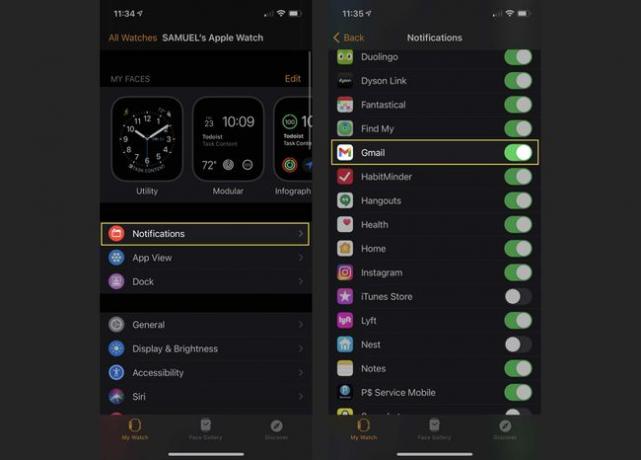
Applications tierces qui ajoutent Gmail à Apple Watch
L'application Gmail officielle peut ne pas fonctionner sur l'Apple Watch, mais certaines applications de messagerie tierces prennent en charge Gmail et fonctionnent sur Apple Watch. Utilisez l'un d'entre eux et vous pourrez obtenir Gmail sur Apple Watch. Voici ce qu'il faut faire:
Téléchargez et installez sur votre iPhone l'application de messagerie tierce que vous souhaitez utiliser. Assurez-vous d'en choisir un qui propose une application Apple Watch. Dans notre exemple, nous utiliserons Spark.
-
Configurez votre compte Gmail dans l'application.

Sur votre Apple Watch, recherchez l'application de messagerie et appuyez dessus.
-
Différentes applications de messagerie Apple Watch offrent diverses fonctionnalités, mais à tout le moins, vous pouvez lire votre Gmail sur Apple Watch au moins en utilisant l'application.

Certaines des applications de messagerie les plus importantes qui prennent en charge Gmail sur l'Apple Watch incluent:
- Poste aérienne: Gratuit, avec achats intégrés.
- Courrier Apple: Libérer. Il est pré-installé sur l'iPhone et l'Apple Watch.
- Courrier des Canaries: Gratuit, avec achats intégrés.
- Étincelle: Libérer.
- Zoho Mail: Gratuit, avec achats intégrés.
